MFC-L9670CDN
FAQ & Fehlerbehebung |
Papierstau hinten
Wenn das Funktionstastenfeld des Geräts oder Status Monitor anzeigt, dass es zu einem Papierstau an der Rückseite des Geräts gekommen ist, führen Sie die folgenden Schritte aus:
Diese Schritte umfassen bewusst die Schritte zum Öffnen und Schließen aller zugehörigen Teile bei einem Papierstau an der Rückseite des Geräts. Abhängig von den Bedingungen des Papierstaus wird im Display des Geräts angezeigt, welche Teile geöffnet werden müssen, um den Papierstau zu beseitigen.
Befolgen Sie die Anweisungen im Display, um den Papierstau zu beheben.
- Lassen Sie das Gerät 10 Minuten lang eingeschaltet, damit der innere Lüfter die extrem heißen Teile im Geräteinneren abkühlen kann.
- Öffnen Sie die hintere Abdeckung.
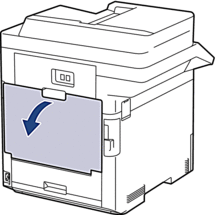
- Ziehen Sie die Laschen mit der Beschriftung „1“ links und rechts in Ihre Richtung, um die Abdeckung der Fixiereinheit zu lösen.
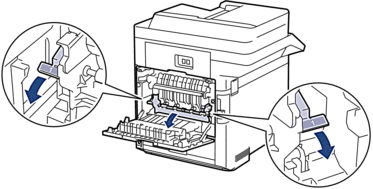
- WARNUNG
- HEISSE OBERFLÄCHE
Die internen Teile des Geräts sind extrem heiß. Warten Sie, bis sich das Gerät abgekühlt hat, bevor Sie sie berühren.

- Ziehen Sie das gestaute Papier vorsichtig mit beiden Händen aus dem Gerät.

- Ziehen Sie die Laschen mit der Beschriftung „2“ links und rechts in Ihre Richtung, um die hintere Abdeckung 2 zu lösen. (nur für bestimmte Modelle)

- WARNUNG
- HEISSE OBERFLÄCHE
Die internen Teile des Geräts sind extrem heiß. Warten Sie, bis sich das Gerät abgekühlt hat, bevor Sie sie berühren.

- Ziehen Sie das gestaute Papier vorsichtig mit beiden Händen aus dem Gerät. (nur für bestimmte Modelle)

- Schließen Sie die Abdeckung 2. Stellen Sie sicher, dass die Laschen mit der Beschriftung „2“ links und rechts fest einrasten. (nur für bestimmte Modelle)

- Schließen Sie die Abdeckung der Fixiereinheit. Stellen Sie sicher, dass die Laschen mit der Beschriftung „1“ links und rechts fest einrasten.

- Schließen Sie die hintere Abdeckung, bis sie in der geschlossenen Position einrastet.
